今天給大家帶來win7驅動太舊死機了怎麼解決?,win7驅動太舊死機了如何處理?,讓您輕鬆解決問題。
win7係統雖然相對流暢穩定,但是並沒有十全十美的東西,win7係統就算再穩定也有一個很讓人受不了的問題,那就是喜歡間歇性死機,動不動用著用著就死機或者卡死了,這個問題是有目共睹的,當然,造成死機的原因有很多,有的可能是因為電腦的配置太低,有的可能是因為操作的問題,也有的可能是係統文件損壞的原因。不過今天我們要講的是因為電腦中的驅動設備過於老舊而造成的死機問題,那麼遇到這個問題我們應該如何去解決呢? 特薦:雨林木風 具體操作方法如下: 1、右鍵點擊計算機圖標,在出現的下滑菜單中選擇最後的屬性選項。 2、打開屬性窗口之後,點擊左側菜單中的“高級係統設置”選項,然後會彈出係統屬性的設置窗口,將界麵切換到“高級”選項卡,然後點擊下方的“環境變量”。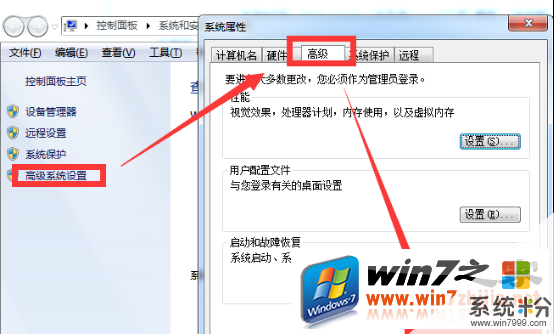 3、在用戶變量的列表中新建一個變量,在變量名中輸入“devmgr_show_nonpresent_devices”,而變量值中輸入1,最後一直點擊“確定”保存剛剛的設置。
3、在用戶變量的列表中新建一個變量,在變量名中輸入“devmgr_show_nonpresent_devices”,而變量值中輸入1,最後一直點擊“確定”保存剛剛的設置。
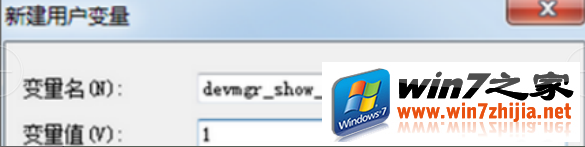 4、再次返回到桌麵界麵,然後找到計算機圖標,右鍵點擊,選擇管理選項。
5、來到計算機管理頁麵之後,依次點擊“係統工具”、“設備管理器”,然後點擊上方任務欄中的“查看”、“顯示隱藏的設備”。
4、再次返回到桌麵界麵,然後找到計算機圖標,右鍵點擊,選擇管理選項。
5、來到計算機管理頁麵之後,依次點擊“係統工具”、“設備管理器”,然後點擊上方任務欄中的“查看”、“顯示隱藏的設備”。
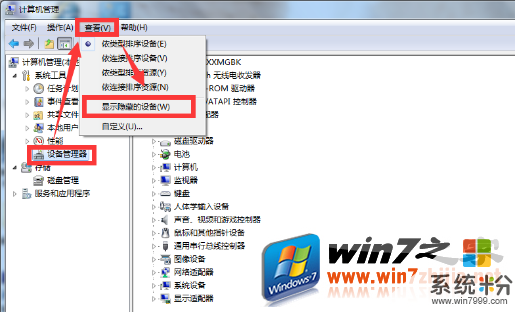 6、最後,在顯示出來的設備中,將一些老舊的設備驅動全部卸載掉即可,以後,它們就不會再影響到係統的啟動了。
以上的步驟就是教大家如何去應對由於驅動設備老舊造成的電腦死機,按照小編的這個辦法,卸載掉一些過於老舊的無用驅動,就可以最大限度的降低電腦出故障的概率,對於電腦的日常維護都是有幫助的。
6、最後,在顯示出來的設備中,將一些老舊的設備驅動全部卸載掉即可,以後,它們就不會再影響到係統的啟動了。
以上的步驟就是教大家如何去應對由於驅動設備老舊造成的電腦死機,按照小編的這個辦法,卸載掉一些過於老舊的無用驅動,就可以最大限度的降低電腦出故障的概率,對於電腦的日常維護都是有幫助的。
以上就是win7驅動太舊死機了怎麼解決?,win7驅動太舊死機了如何處理?教程,希望本文中能幫您解決問題。
Win7相關教程